ты можешь использовать Встроенный вариант Boot Camp От Apple Чтобы установить Windows на Mac , который потребует от вас Разбиение жесткого диска на разделы Вы должны освободить место для новой операционной системы. Однако вам не нужно разбивать жесткий диск на разделы, чтобы Использование Windows на Mac Потому что есть другой вариант.
ты можешь использовать виртуальная машина Вместо этого. Это виртуальная симуляция реального устройства. Вы можете установить Программное обеспечение виртуального устройства на вашем Mac И используйте его, чтобы открывать и запускать целую операционную систему, например Windows, прямо на рабочем столе без необходимости разбивать жесткий диск на разделы. Вы можете работать с обеими операционными системами одновременно!
Подготовить Parallels Desktop один из самых известных Программное обеспечение для аппаратной виртуализации Mac. Он существует уже давно и обновляется для поддержки новейших компьютеров и операционных систем.

Parallels Desktop не только позволяет запускать программы Windows в знакомой вам среде, Он даже смешивает его с вашим Mac, как будто он был там все время.
Чьих параллелей 15?
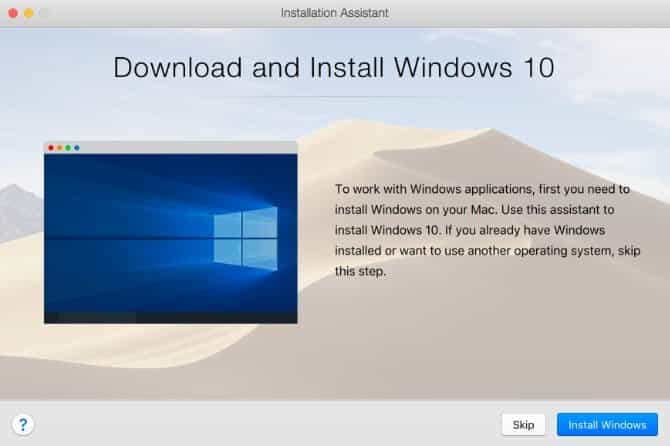
Parallels для всех, кому нужно Запускать приложения Windows на Mac От новичков до профессионалов. Для начала программа проведет вас через процесс установки Windows на Mac. Параллели Скачать Windows автоматически для вас, поэтому вам не нужно следовать Проблема скачать самому.
Пользователи оценят установленные возможности, с помощью которых вы можете изменять параметры программы. Вы можете точно настроить, какая часть ваших системных ресурсов доступна Windows на вашем Mac. Это может помочь вам контролировать расход заряда батареи или сэкономить больше энергии на тяжелых приложениях.
Основным конкурентом Parallels Desktop является: VMWare Слияние. Мы посмотрели на VMWare Fusion, автор: И хотя Parallels предлагает мощную функциональность, в некоторых отношениях он более гибок. Мы узнаем, как именно это работает, в следующем разделе.
Возможности Parallels Desktop
Parallels для Mac уделяет большое внимание тому, чтобы приложения Windows легко сочетались с платформой macOS. Это означает, что вы получаете возможность копировать и вставлять между macOS и Windows, а также поддержку перетаскивания. Если вы используете на своем Mac такое приложение, как 1Password, и вам нужно вставить пароль, например, в Windows, это очень полезно.
режим склеивания
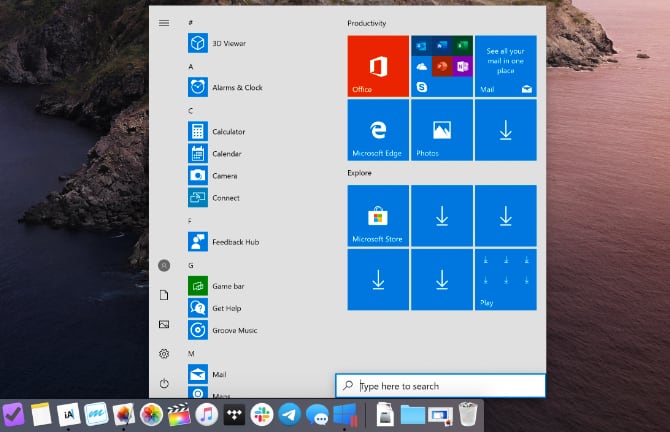
Parallels Desktop может пойти еще дальше с помощью режима многопоточности. В этом режиме вы не получаете полный стандартный виртуальный рабочий стол. Вместо этого Windows работает в фоновом режиме, а отображаются только приложения, которые вы запускаете через Parallels. Это полезно, если вам нужно запустить только одно основное приложение, которое работает только в Windows.
Вы также можете пойти дальше. Если вам нужно, чтобы приложение было открыто все время, вы можете оставить его в Dock, как любое приложение для macOS. Когда вы запускаете это приложение, Parallels незаметно запускает виртуальную машину в фоновом режиме.
полноэкранный режим
С другой стороны, если вам нужен полноценный рабочий стол Windows, Parallels для Mac справится и с этим. Программа предлагает полноэкранный режим, который позволяет запускать Windows на Mac так же, как если бы вы установили Windows через Boot Camp.
Как мы видели раньше, здесь много Преимущества для виртуальных машин вместо двойной загрузки.
Внешняя опора двигателя
Parallels поддерживает установку внешних жестких дисков. Это полезно, потому что macOS по умолчанию не поддерживает запись на диски NTFS, и даже существующие параметры могут быть рискованными. Запуск полного экземпляра Windows 10 позволяет вам без проблем получать доступ к файлам на этих дисках.
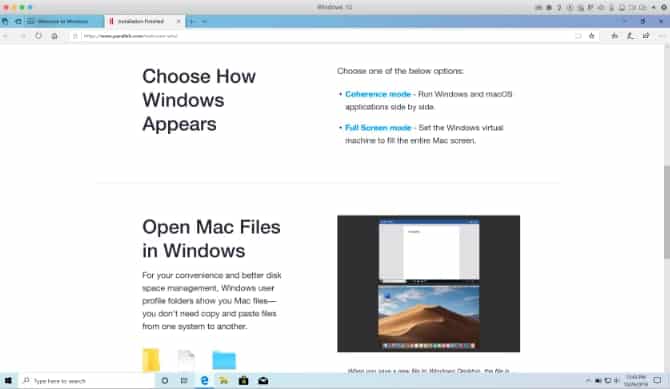
Все, что вам нужно сделать для доступа к этим дискам, - это загрузить Windows 10 через Parallels, а затем открыть Проводник. Отсюда вы сможете обрабатывать файлы как обычно. Вы также можете передавать файлы macOS на диск и с него, используя Parallels в качестве своего рода носителя.
Что нового в Parallels 15?
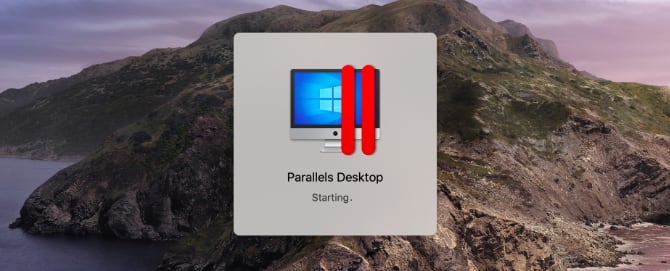
Как видно из номера версии, Parallels 15 оптимизирован для операционной системы. macOS 10.15 Каталина. Однако вам не потребуется Установить Каталину Чтобы поиграть в Parallels 15. Это отлично, если вам нужно запустить Старая версия macOS В целях совместимости. Вы можете запустить Parallels Desktop в версиях macOS 10.12 Sierra.
Parallels Desktop 15 добавляет поддержку DirectX 11, а также DirectX 9 и 10 через Apple Metal. Это означает, что вы можете запускать такие программы, как Autodesk 3ds Max 2020 или игры, такие как Fallout 4, и при этом использовать все возможности ресурсов вашего Mac. Для этого вам понадобится macOS 10.14 Mojave или новее.
Дело не только в эксклюзивных функциях macOS. Parallels Desktop 15 позволяет вам также использовать ваш iPad. Программа может в полной мере использовать Коляска мотоцикла (функция, которая появилась в Catalina), что делает ваш iPad похожим на второй экран. Он даже поддерживает использование Apple, карандаш на вашем iPad, чтобы использовать сенсорный экран и стилус в Windows.
Наконец, Parallels Desktop 15 улучшила производительность в различных областях. Parallels утверждает, что приложения Microsoft Office Они работают на 80 процентов быстрее. Это еще не все: у меня есть 3D графика Он также имеет улучшения и может работать до 15 процентов быстрее, чем предыдущие версии Parallels Desktop.
Сравнение Parallels Desktop и Parallels Desktop Pro
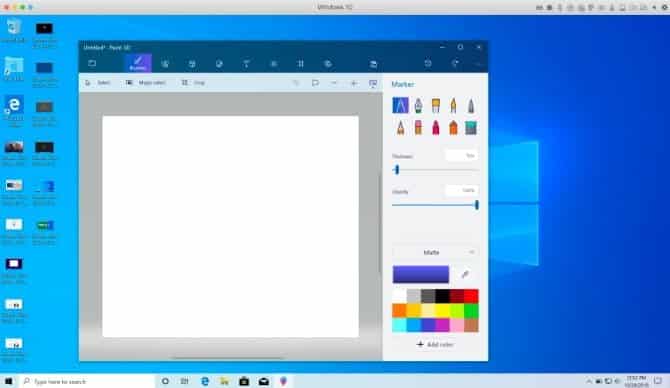
Когда вы будете готовы к покупке, Parallels Desktop будет представлен в двух вариантах. Первый - это стандартный Parallels Desktop, который стоит 79.99 долларов. Другой вариант - Parallels Desktop Pro Edition, который продается за дополнительные 20 долларов по цене 99.99 долларов. Это не намного больше, но нужна ли вам версия Pro?
Ответ, вероятно, отрицательный, если вы не разработчик. Подавляющее большинство дополнительных функций Pro Edition предназначены для разработчиков, создающих приложения Windows на компьютерах Mac. Это включает Плагин для Visual Studio , а также простая установка среды разработки Windows 10.
Другие функции включают подключаемый модуль Parallels Vagrant и возможность управлять виртуальными машинами Docker, и это только начало. Если вы обычный пользователь Mac или даже опытный пользователь, неплохо было бы получить стандартную лицензию Parallels Desktop.
Однако не все функции Pro Edition предназначены только для разработчиков. В версии Pro добавлена поддержка Force Touch. Pad в виртуальную среду Windows, которая может быть простой в использовании. Он также включает поддержку Кортаны. Это не функции, которые понадобятся всем, но они предназначены не только для разработчиков.
Я не уверен? Вы можете попробовать Parallels бесплатно
У разных людей разные потребности в виртуальных машинах. можно привыкнуть к Parallels Desktop Легко, особенно если вы пришли из аналогичного сервиса. Хорошая новость заключается в том, что существует 14-дневная бесплатная пробная версия, которая позволяет вам опробовать приложение перед его покупкой. У вас должно быть достаточно времени, чтобы убедиться, что приложение вам подходит.
Если вам нужно другое решение , Взгляни на Как запустить программное обеспечение Mac на устройстве Windows.







